一、写在前面
本教程的目的是演示法兰盘的建模一般程,读者可以掌握:
1、掌握草绘平面的选择、圆形的绘制、尺寸的修改
2、掌握拉伸命令的使用(增料、除料)
3、掌握特征求组、工程建模中的轴陈列、倒角、倒圆的使用方法
注意:关于此零件的建模方法不仅限于本文所讲授的方法
二、案例描述
法兰(flange)又叫法兰盘或突缘,是管子与管子相互连接的零件。法兰上有孔眼,螺栓使两法兰紧连。它是一种盘状零件,在管道工程中最为常见。
本案例所讲解的法兰盘的结构包括:一个圆形的盘座上面分布有6个沉孔、底部有直径为35mm深度为4mm的孔。盘座上有一个直径为30mm的圆柱并且中间有一个直径为20mm的通孔。具体结构如下图所示
三、建模的过程
1、打开Pro/e软件,点击文件-新建,选择类型中的“零件”,文件名输入“flange”(中文除外)。把“使用缺省模板”勾选掉,点击确定。
选择单位为 mmns_part_solid公制单位,否则默认的为英制单位(你想用英制单位建模的除外),点击确定。
选择屏幕右下角的
拉伸工具,点击屏幕右键
选取定义内部草绘命令,选把TOP、RIGHT、FRONT三个平面中的任意平面就可以进行草绘的绘制了。选择圆形草绘工具,绘制圆形,双击出现的尺寸进行修改为70. 点击退出草绘。
在拉伸的距离中输入14,点击完成底盘的主体建模。
用类似的方法创建新的拉伸命令创建上部主体。
2、拉伸除料
选取上部圆柱体的顶面作为绘图平面创建拉伸命令。注意选择去除材料按钮。类似的方法创建底部的直径为35mm的孔,以及沉头孔。
3、轴向陈列
按CTRL分别选把左侧特征树中的最后两个拉伸命令(16mm、10mm的孔),右键选择“组”。使用陈列命令,选择“轴”,点击20mm孔的轴线,输入陈列数量为6,角度为360度,点击对勾,阵列完成。
4、倒角、倒圆
选取倒角,输入距离为1mm,选择需要倒角的两条边,点击对勾退出倒角命令。选取例圆,输入2mm,模型创建完成。
5、建模视频
四、我对于建模的一些想法
其一、现在有很多建模的软件,比如UG、Pro/E、Solidworks等等,以及很多仿真分析的软件本身也具有建模功能,在使用方面还是Pro/E用起来比较方便快捷、命令比较少,界面也比较简单(尤其是野火版本的),不像很多软件把软件打开全是图标,看着就蒙,别说一个一个命令学了。
其二、目前绝大多数软件建模都是针对于对象操作,学习起来也很方便,可以说学会一个其它的就触类旁通了。建模其实就像小孩玩的积木,从主体入身,再进行局部的增减就可以得到你想要的模型了。同样的模型可以使用不同的命令,最终都可以完成。
其三、学习建模软件的使用不重要,关键是方法和建模的理念。想学好一个工程软件,你要知道如何把你的想法告诉所使用的软件,让它能实现你的想法。做好了人、软对话,再有一些理论基础,一切尽在掌握。
啰啰嗦嗦说了这么多,仅代表从业10余年的一些粗浅的想法,也希望能过这个实例可以起到抛砖引玉的功效,对于初学建模的朋友们一些帮助,若有不当之处肯请批评指正。
-
轴向陈列
+关注
关注
0文章
1浏览量
706
原文标题:像玩积木一样,掌握Proe产品模型及部件装配的能力
文章出处:【微信号:sim_ol,微信公众号:模拟在线】欢迎添加关注!文章转载请注明出处。
发布评论请先 登录
相关推荐
退耦电容一般用多大
知识分享 | 轻松实现优质建模

创想智控激光焊缝跟踪器在机械法兰盘自动扫描焊接的应用

bnc母头法兰的安装几种方式
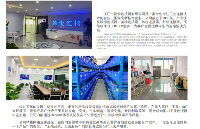
功分器的隔离度一般多大
cad如何进行三维建模
变压器法兰盘渗漏油,立竿见影的治理方法还是这个好使





 演示法兰盘的建模一般程,读者可以掌握三大技巧
演示法兰盘的建模一般程,读者可以掌握三大技巧











评论